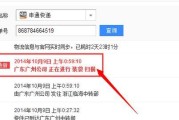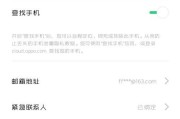电脑作为现代工作与娱乐的重要工具,其外围设备—音响系统的稳定和质量显得尤为重要。然而,在日常使用中,音响可能会产生恼人的噪音,影响了音频体验。今天我们就来详细探讨电脑音响噪音问题的解决方法,并提供一些实用的故障排除技巧。
一、诊断电脑音响噪音的来源
在试图解决电脑音响噪音问题之前,首先需要准确判断噪音的来源。噪音可能来自以下几个方面:
1.外部干扰:电子设备的电磁干扰是常见的噪音来源之一。解决这类问题,可以尝试改变音响与干扰源(如手机、微波炉等)之间的相对位置。
2.硬件问题:音响设备自身硬件故障,如损坏的扬声器、接触不良的连接线等,都可能导致噪音。此时,检查音响的物理连接和设备完整性是必要的步骤。
3.驱动问题:驱动程序过时或损坏也可能导致音响系统发出噪音。定期更新声卡驱动程序是预防和解决此类问题的有效手段。
4.系统问题:Windows等操作系统内置于电脑的音频引擎有时候会出现故障,这也会引起噪音问题。通过系统更新和音频优化设置,往往可以解决。

二、硬件与外部干扰的排查与解决
检查音响连接
我们需要确保音响的连接是正确的。对于有线音响系统,检查所有音频线是否牢固插入音频插孔或通过USB接口连接电脑。若有松动,请紧固连接线。对于无线系统,确保发射器和接收器之间没有障碍物,并检查电源是否正常。
解决外部干扰
尝试将音响设备远离可能的干扰源,比如其他电子设备或电缆。如果使用的是无线音响,检查无线频率,避免与其它无线设备的信号冲突。

三、通过软件层面排查和解决
更新驱动程序
打开设备管理器,找到声卡设备,右键点击并选择“更新驱动程序”。如果系统提示驱动程序已是最新的,可以尝试到声卡制造商的官网下载最新的驱动程序并安装。
检查系统设置
进入电脑的声音设置界面,检查并调整音频设备的默认设备。在播放设备下,确保正确选择您正在使用的音响作为输出设备。同样,检查录音设备选项,以确保正确的输入设备被选中。
运行音频诊断工具
Windows自带的音频诊断工具可以帮助识别和解决声音问题。进入控制面板,搜索“音频”,打开音频诊断,遵循提示进行测试。

四、硬件故障的解决方法
如果软件方面的检查都没有问题,音响硬件故障的可能性就很大了。这种情况下,可以考虑以下几个步骤:
1.尝试使用另一对音响:排除是音响本身的硬件问题,这是最简单的判断方法。
2.检查音响的电源:确保扬声器的电源稳定,并检查电池(如果适用)是否需要更换。
3.联系专业人士:如果上述步骤都无法解决问题,可能需要专业人员检查音响系统。
五、
电脑音响噪音问题可能由多种因素引起,从外部干扰到软件设置,再到硬件故障。解决这类问题需要耐心和细致的排查。按照上述步骤逐一检查,大部分噪音问题都能得到解决。如果问题依旧,可能需要寻求专业人士的帮助。希望本文提供的解决方法能够帮助您顺利消除电脑音响的噪音,享受更纯净的音质体验。
标签: #电脑